הנפשה יכולה לסייע בהפיכת PowerPoint הדינאמי יותר, ולעזור להפוך מידע לבלתי נשכח יותר. הסוגים הנפוצים ביותר של אפקטי הנפשה כוללים כניסות ויציאות. באפשרותך גם להוסיף צליל כדי להגביר את העוצמה של אפקטי ההנפשה.
מומחי מצגות ממליצים להשתמש בהנפשות ובאפקטי צליל לעתים רחוקות. הנפשה יכולה להיות שימושית בהפיכת מצגת הדינאמית יותר, ולעזור להדגיש נקודות, אך הנפשה רבה מדי עשויה להיות מפריעה. אל תאפשר להנפשה ולצלילים לקחת את המוקד ממה שאתה אומר.
בחר כותרת להלן כדי לפתוח אותה ולהציג את ההוראות המפורטות.
-
בחר את הטקסט או האובייקט שברצונך להנפיש.
-
בכרטיסיה הנפשות , בקבוצה הנפשה, לחץ על אפקט הנפשה מהגלריה. לחץ על החץ עוד כדי לראות אפשרויות נוספות.
הערה: בגלריה, סמלי אפקטי הכניסה צבועים בירוק, סמלי אפקטי הדגשה צבועים בצהוב, וסמלים של אפקטי יציאה צבועים באדום.
-
כדי לשנות את האופן שבו הטקסט שנבחר יבצע הנפשה, לחץ על אפשרויות אפקטים ולאחר מכן לחץ על הפריטים שברצונך שההנפשה תעשה.
הערה: לא כל אפקטי ההנפשה מציעים את אותן אפשרויות אפקט .
-
כדי לציין את תזמון האפקטים, בכרטיסיה הנפשות , השתמש בפקודות שבקבוצה תזמון. לקבלת מידע נוסף, ראה הגדרת אפשרויות התזמון או האפקט של ההנפשה.
צפה בהדגמת וידאו קצרה זו על הוספת אפקטי הנפשה של כניסה ויציאה. ההנפשות שהוחלו הן דוגמאות; באפשרותך להשתמש באותו הליך כדי להחיל כל הנפשה זמינה על טקסט או על אובייקטים.

כדי להוסיף צליל לטקסט מונפש או לאובייקט, בצע את הפעולות הבאות:
-
בכרטיסיה הנפשות, בקבוצה הנפשה מתקדמת, לחץ על חלונית הנפשה. חלונית ההנפשה נפתחת בצד של חלונית סביבת העבודה, ומציגה את הסדר, הסוג ומשך הזמן של אפקטי הנפשה המוחלים על טקסט או אובייקטים בשקופית.
-
אתר את האפקט שאליו ברצונך להוסיף צליל, לחץ על החץ למטה ולאחר מכן לחץ על אפשרויות אפקט.

הערה: תיבת הדו-שיח אפשרויות אפקט מציגה אפשרויות שונות, בהתאם לסוג ההנפשה שנבחרה.
-
בכרטיסיה אפקט, תחת שיפורים, בתיבה צליל, לחץ על החץ כדי לפתוח את הרשימה ולאחר מכן בצע אחת מהפעולות הבאות:
-
לחץ על צליל מהרשימה ולאחר מכן לחץ על אישור.
-
כדי להוסיף צליל מקובץ , לחץ על צליל אחר מהרשימה, אתר את קובץ הצליל שבו ברצונך להשתמש ולאחר מכן לחץ על פתח.
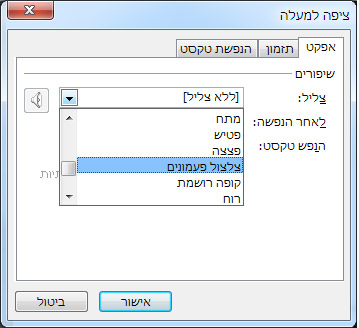
בעת לחיצה על אישור אועל פתח, השקופית מפעילה תצוגה מקדימה של ההנפשה עם הוספת הצליל. כדי לשנות את עוצמת הקול של התצוגה המקדימה, לחץ

-
-
חזור על פעולות אלה עבור כל תבליט טקסט שאליו ברצונך להוסיף אפקט צליל.
-
כדי להציג בתצוגה מקדימה את כל ההנפשה והצלילים המוחלים על שקופית, בחלונית הנפשה, לחץ על הפעל מתוך.
-
לחץ על האובייקט או הטקסט שאליו ברצונך להוסיף נתיב תנועה. לאחר הנתיב שאתה מחיל מופיע מרכז האובייקט או תבליט הטקסט.
-
בכרטיסיה הנפשות , בקבוצה הנפשות , תחת נתיבי תנועה, בצע אחת מהפעולות הבאות:
-
לחץ על קווים, קשתות, פניות, צורות אולולאות. הנתיב שנבחר מופיע כקווים מנוקדים באובייקט או באובייקט הטקסט שנבחר. החץ הירוק מציין את תחילת הנתיב, והחץ האדום מציין את סופו.
-
לחץ על נתיב מותאם אישית. לחץ במקום שבו ברצונך להתחיל את נתיב התנועה.
כדי לצייר נתיב של קווים ישרים מחוברים, הזז את המצביע ולחץ במקום שבו ברצונך שהשורה תסתיים. צייר את הקו המחובר הבא על-ידי לחיצה במקום שבו ברצונך שהוא יסתיים. לחץ פעמיים על נקודת הקצה הסופית של התנועה.
כדי לצייר נתיב לא סדיר, החזק את לחצן העכבר השמאלי לחוץ והזז את המצביע על הנתיב שברצונך שנתיב התנועה יעקוב אחריו. לחץ פעמיים על נקודת הקצה הסופית של התנועה.
-
-
כדי לראות את ההנפשה והצלילים המלאים עבור השקופית, בכרטיסיה הנפשות , בקבוצה תצוגה מקדימה , לחץ על תצוגה מקדימה.
הערות:
-
כדי להזיז את נתיב התנועה כולו, לחץ עליו כדי להפוך את המצביע לחץ בעל ארבעה כיוונים

-
הנתיבים צורות ולולאות סגורים, כלומר האובייקט חוזר לנקודת ההתחלה שלו. כדי לחזור לנקודת ההתחלה עם נתיב פתוח, כגון קווים,קשתות, פניות או נתיב מותאם אישית, לחץ באמצעות לחצן העכבר הימני על הנתיב ולאחר מכן לחץ על סגור נתיב. נתיב ליניארי נוסף לנקודת הסיום הקודמת לנקודת ההתחלה.
-
כדי לשנות את הצורה של נתיב תנועה, לחץ באמצעות לחצן העכבר הימני על הנתיב ולאחר מכן לחץ על ערוך נקודות. נקודות אחיזה שחורות מרובעות מופיעות בנתיב. גרור אחת מפעולות האחיזה כדי להזיז חלק זה של הנתיב.
-
כל חלק של הנתיב, כולל נקודת ההתחלה או נקודת הסיום, יכול לפעול מחוץ לשקופית.
-
באפשרותך להוסיף תנועות הנפשה מורכבות או מותאמות אישית לטקסט או לאובייקט. צפה בהדגמה קצרה זו כדי לראות כמה דוגמאות.

כדי להחיל אפקט הנפשה על גרפיקת SmartArt, ראה הנפשה של גרפיקת SmartArt.










